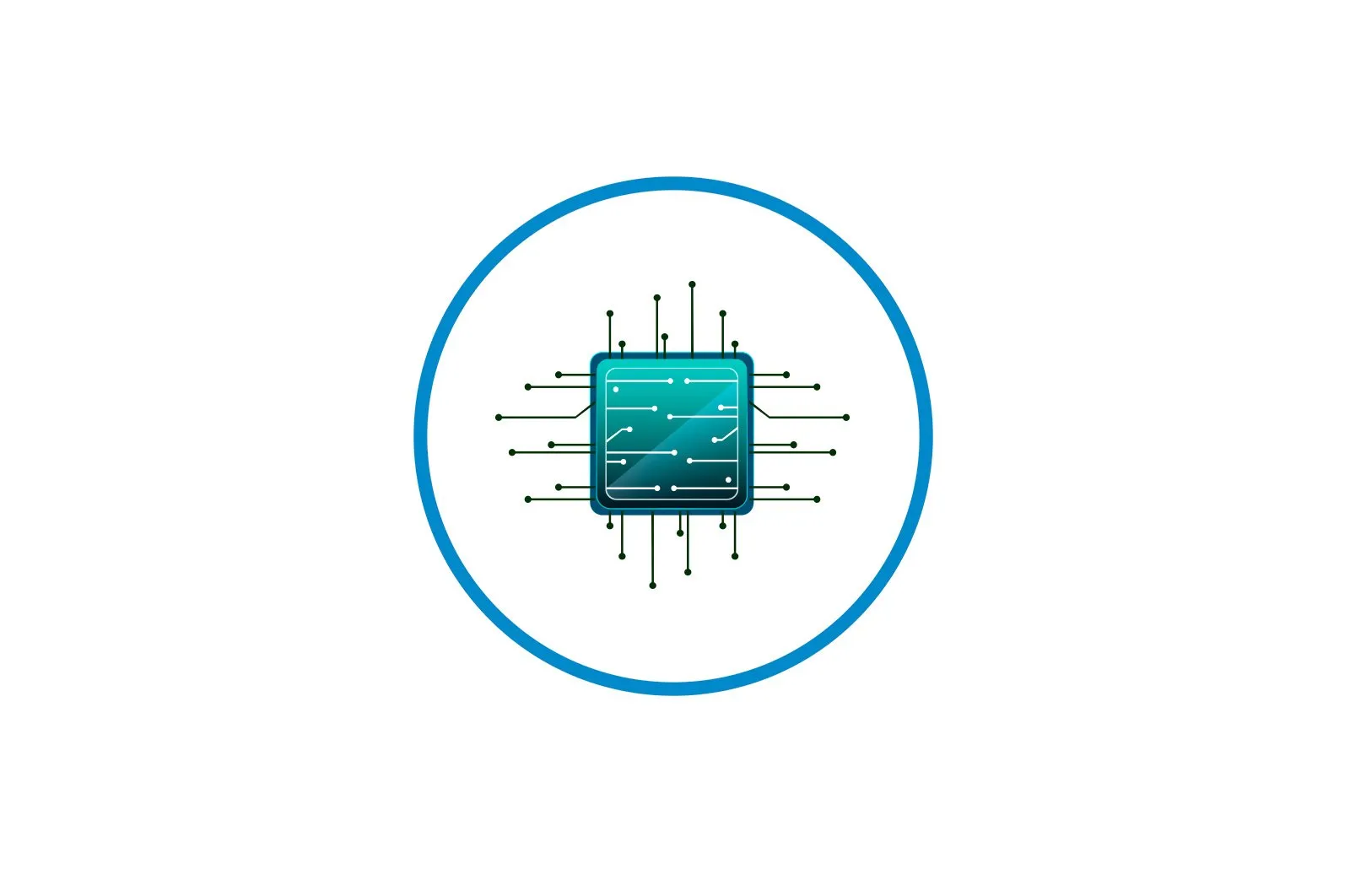
Qattiq diskni BIOS orqali formatlash haqida malumot
Shaxsiy kompyuterning ishlashi paytida, operatsion tizimni yuklamasdan, qattiq disk qismlarini formatlashingiz kerak bo’lgan holat bo’lishi mumkin. Masalan, operatsion tizim bilan bog’liq muhim xatoliklar yoki boshqa muammolar mavjud bo’lsa. Bunday holda, bitta mumkin bo’lgan variant — bu qattiq diskni BIOS orqali formatlash. Shuni anglash kerakki, bu holda BIOS faqat yordamchi vosita va harakatlarning mantiqiy zanjirida bog’lanish vazifasini bajaradi. Qattiq diskni dasturiy ta’minotning o’zida formatlash hali mumkin emas.
Qattiq diskni BIOS orqali formatlash
Vazifani bajarish uchun bizga har qanday ehtiyotkor kompyuter foydalanuvchisi yashirin joyida bo’lgan Windows tarqatadigan DVD yoki USB disk kerak bo’ladi. Keling, o’zimiz ham yuklanadigan qutqaruv vositasini yaratishga harakat qilaylik.
1-usul: Uchinchi tomon dasturlaridan foydalanish
Qattiq diskni BIOS orqali formatlash uchun siz turli xil ishlab chiquvchilarning ko’plab disk menejerlaridan birini ishlatishingiz mumkin. Masalan, AOMEI Partition Assistant Standard Edition bepul dasturi.
- Dasturni yuklab oling, o’rnating va ishga tushiring. Dastlab biz operatsion tizimning engil versiyasi bo’lgan Windows PE-da yuklash vositalarini yaratishimiz kerak. Buning uchun biz boramiz «Yuklanadigan diskni yarating.».
- Yuklanadigan media turini tanlang. Keyin bosing Sakramoq..
- Jarayon tugashini kuting. Tugma bilan tugatish «Yakun»..
- Kompyuterni qayta yoqing va tugmani bosib BIOS-ga kiring Yo’q qilish o Esc dastlabki sinovdan o’tganidan keyin. Anakart versiyasiga va brendiga qarab boshqa variantlar mavjud: F2, Ctrl + F2, F8 va boshqalar. Bu erda biz yuklash ustuvorligini xohlaganimizga o’zgartiramiz. Konfiguratsiya o’zgarishlarini tasdiqlang va proshivkadan chiqing.
- Windows oldindan o’rnatish muhiti yuklanmoqda. AOMEI Partition Assistant-ni qayta oching va qidiring «Bo’limni formatlash.»va fayl tizimini aniqlang va bosing «QABUL QILAMAN»..
2-usul: buyruq satridan foydalaning
Keling, yaxshi eski MS-DOS-ni va ko’pchilik foydalanuvchilar asossiz ravishda e’tiborsiz qoldiradigan uzoq vaqtdan beri ma’lum bo’lgan buyruqlarni eslaylik. Va behuda, chunki bu juda sodda va qulay. Buyruqning satri kompyuterni boshqarish uchun juda ko’p funktsiyalarni taklif etadi. Keling, bu holda uni qanday qo’llashni ko’rib chiqamiz.
- O’rnatish diskini floppi haydovchiga yoki USB flesh-diskini USB portiga joylashtiring.
- Oldingi usulga o’xshab, BIOS-ga o’ting va Windows yuklash fayllari joylashgan joyga qarab, birinchi yuklash manbai sifatida DVD diskini yoki flesh-diskini qo’ying.
- O’zgarishlarni saqlang va BIOS-dan chiqing.
- Kompyuter Windows-ning o’rnatish fayllarini yuklashni boshlaydi va tizimni o’rnatish tilini tanlash sahifasida tugmalar birikmasini bosing Shift + F10. va buyruq satriga o’ting.
- Windows 8 va 10-da siz ketma-ket ketishingiz mumkin: «Qayta tiklash». — «Tashxis». — «Qo’shimcha funktsiyalar» — «Buyruqlar qatori»..
- Maqsadga qarab ochilgan buyruq satriga quyidagilarni kiriting:
format /FS:FAT32 С: /q— FAT32 formatidagi tezkor format;format /FS:NTFS С: /q— NTFS-ga tezkor format;format /FS:FAT32 С: /u— FAT32 formatidagi to’liq format;format /FS:NTFS С: /u— NTFS-ga to’liq format, bu erda C: qattiq disk qismining nomi.
Matbuot. Men kirdim.
- Jarayon tugashini kuting va qattiq disk hajmini belgilangan xususiyatlar bilan formatlang.
3-usul: Windows Installer-dan foydalaning
Har qanday Windows o’rnatuvchisida operatsion tizimni o’rnatishdan oldin kerakli qattiq disk qismini formatlash uchun o’rnatilgan variant mavjud. Bu erda interfeys foydalanuvchi uchun aniq tushunarli. Hech qanday qiyinchilik bo’lmasligi kerak.
- 2-usulning dastlabki to’rtta bosqichini takrorlang.
- Operatsion tizimni o’rnatish boshlangandan so’ng, variantni tanlang «O’rnatish tugallandi». o «Tanlangan o’rnatish». Windows versiyasiga bog’liq.
- Keyingi sahifada qattiq disk qismini tanlang va bosing «Format»..
- Maqsadlar to’plami bajarildi. Ammo kompyuteringizga yangi operatsion tizim o’rnatishni rejalashtirmasangiz, bu usul haqiqatdan ham qulay emas.
Biz BIOS orqali qattiq diskni formatlashning bir necha usullarini ko’rib chiqdik. Va umid qilamizki, «o’rnatilgan» anakartlar uchun dasturiy ta’minot ishlab chiquvchilari bu jarayon uchun o’rnatilgan vositani yaratadilar.
Biz sizning muammoingizda sizga yordam bera olganimizdan xursandmiz.
Bizning mutaxassislarimiz imkon qadar tezroq javob berishga harakat qilishadi.
Ushbu maqola sizga yordam berdimi?
Ko’rsatmalar, Texnologiyalar
Qattiq diskni BIOS orqali formatlash